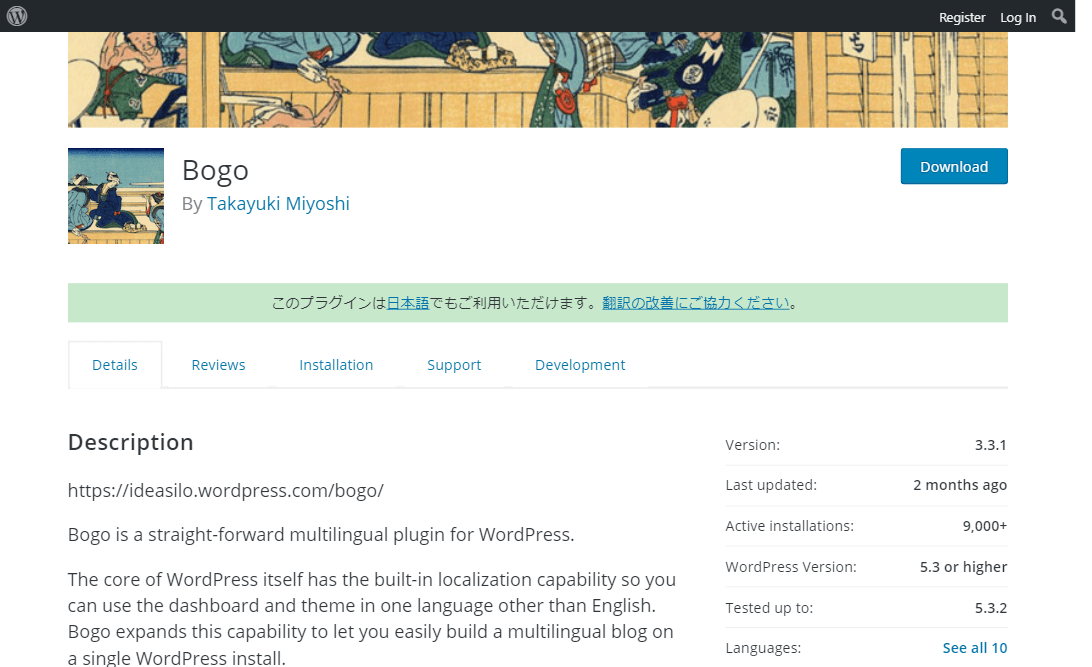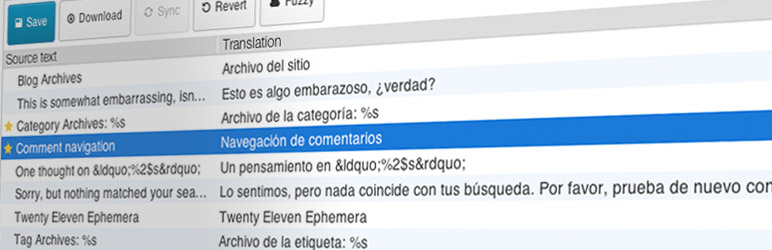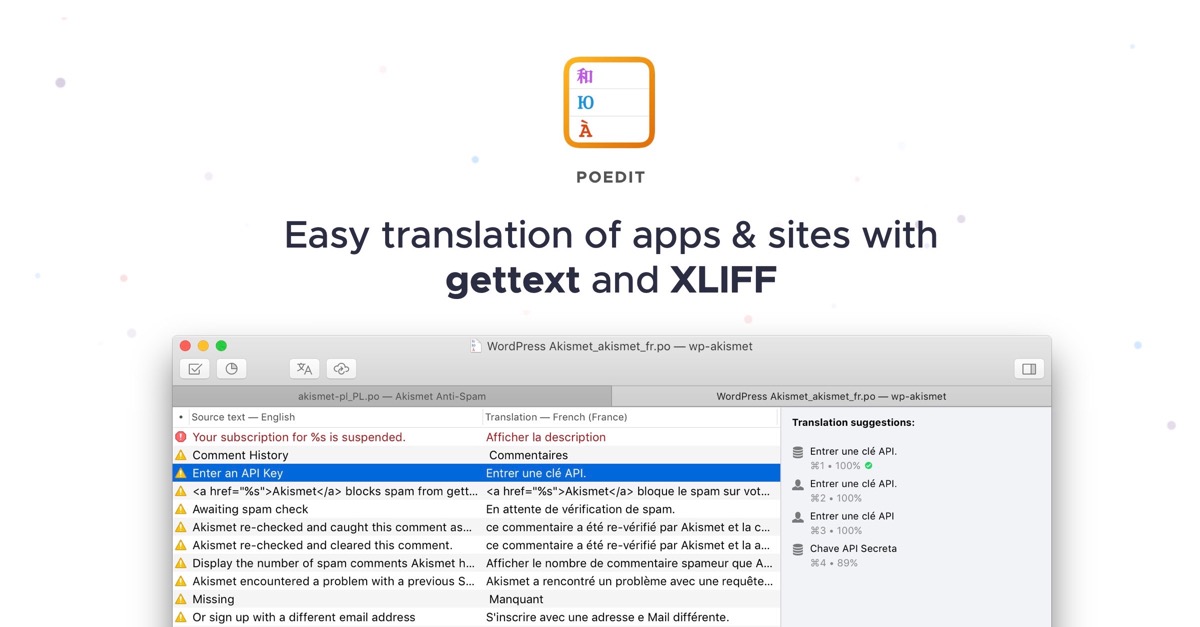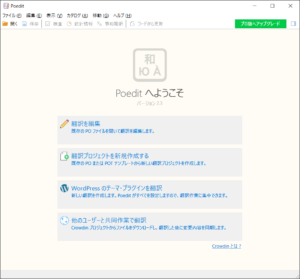WordPressのプラグインをあなたの言語に翻訳したいですか?多くのWordPressプラグインは翻訳に完全対応しており、世界中の誰でも簡単に翻訳することができます。この記事では、WordPressのプラグインをあなたの言語に簡単に翻訳する方法を紹介します。(コードを知らなくても大丈夫!)
WordPressプラグインを翻訳するべき理由とそのタイミング
WordPress自体は多くの言語に対応しており、他の言語への翻訳もできます。ユーザーとしては、自分の言語でWordPressを使うことができますし、プラグインを使って多言語対応のウェブサイトを作ることもできます。
ほとんどのトップWordPressプラグインも翻訳にも対応しています。他の言語での翻訳を貢献することにより、プラグイン作者を支援することができます。これは、他の何千人ものWordPressユーザーを助けることにもなります。
では、WordPressワードプレスのプラグインをあなたの言語に簡単に翻訳する方法を見てみましょう。
方法1:WordPressプラグインの翻訳に貢献する
この方法は、比較的に簡単であり、自分の言語でプラグインを使えるようになるだけでなく、他のユーザーも自分の言語でプラグインを自動的に使えるようになるので、非常にお勧めです。
WordPress.orgでは、ホストしているWordPressプラグインの翻訳を誰でも投稿できるウェブベースの翻訳ツールを現在提供しています。
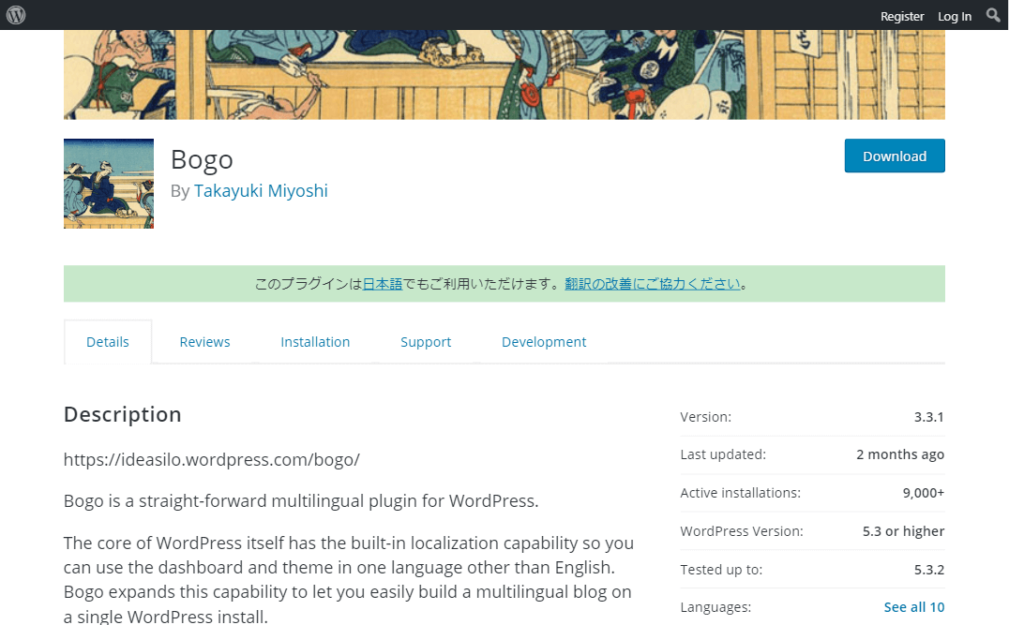
WordPress.orgのプラグインのページにアクセスすると、翻訳への協力をお願いするメッセージが「翻訳の改善にご協力ください」と、表示されています。
この通知が表示されない場合は、WordPressの翻訳サイト https://translate.wordpress.org/ からプラグインを検索することもできます。
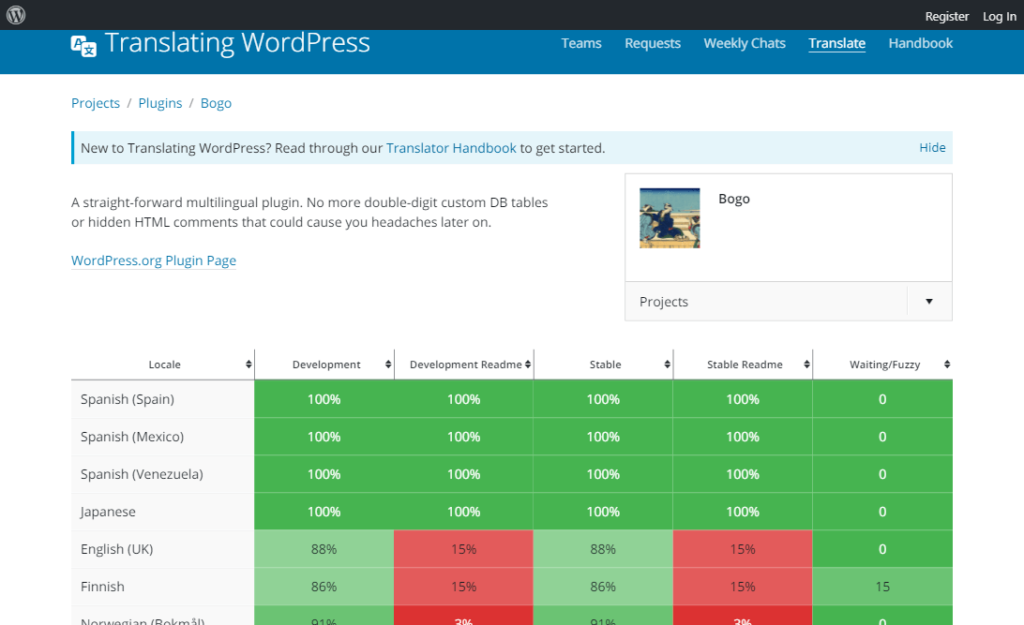
翻訳する言語を選択し、翻訳の投稿を始めることが出来ます。
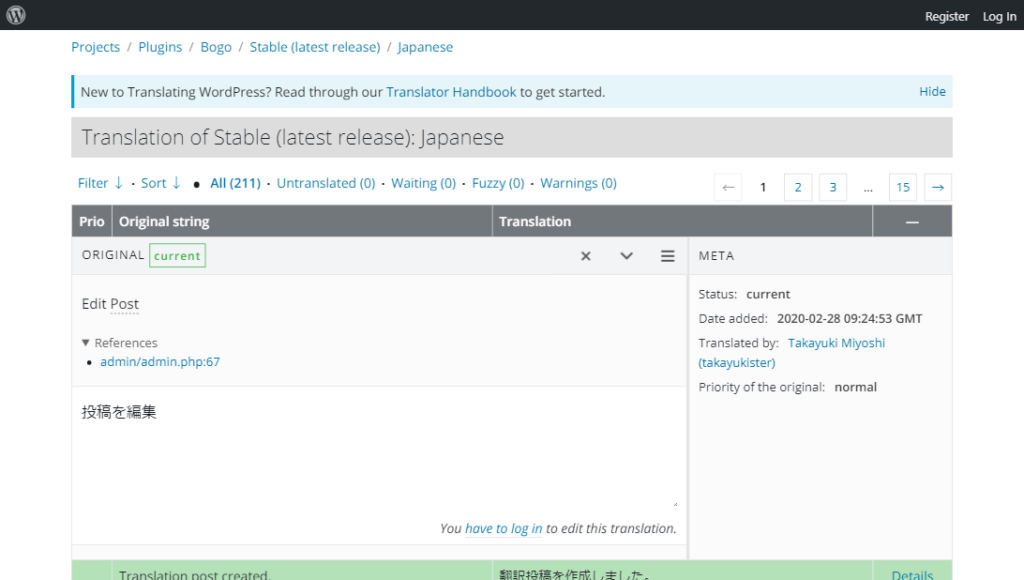
翻訳画面では、特定の単語の翻訳を提供する元のテキストとテキストエリアを備えたシンプルなユーザーインターフェイスが表示されます。
方法2:自分のウェブサイト用にWordPressプラグインを翻訳する
次の方法では、WordPressプラグインを自分用に翻訳することができます。あなたのWordPressサイトの管理画面でプラグインを翻訳します。あなたが入力した翻訳はすぐにウェブサイトに反映されます。
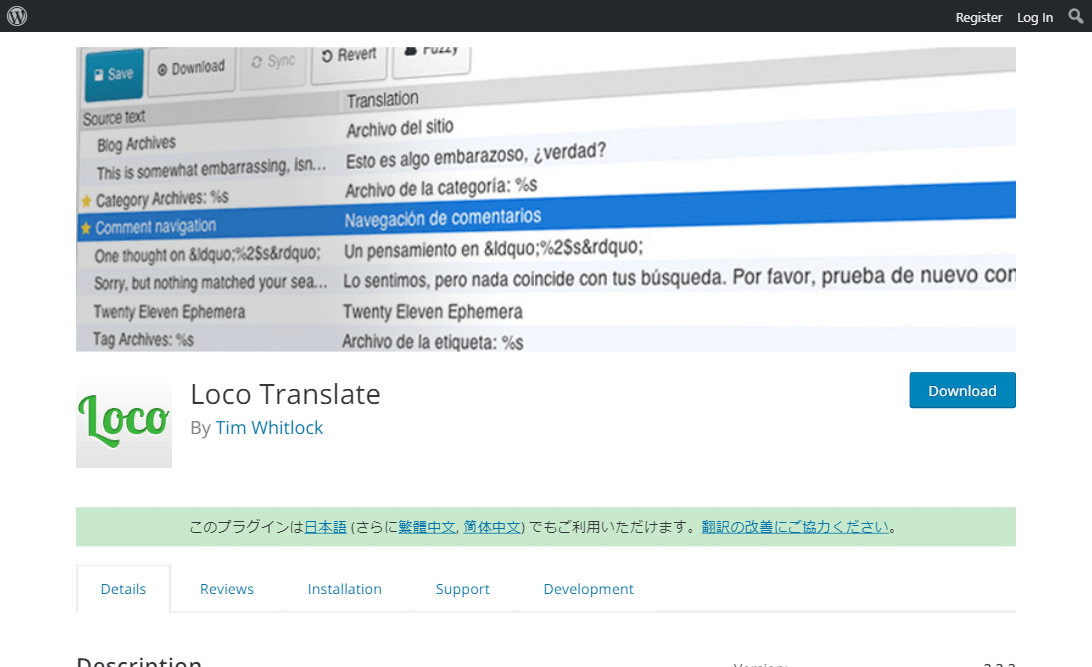
まず最初に必要なのは、「Loco Translate」プラグインをインストールして有効化することです。詳しくは、WordPressプラグインのインストール方法についての関連記事をご覧ください。
アクティベーションが完了したら、「Loco Translate」プラグインのページにアクセスして、プラグインの翻訳を開始します。
ウェブサイトに現在インストールしているすべてのプラグインのリストが表示されます。翻訳したいプラグインをクリックします。
次の画面では、各言語の翻訳進捗状況とともに、プラグインで利用可能な言語のリストが表示されます。
翻訳したい言語がリストアップされている場合は、それをクリックします。それ以外の場合は、上部の「New language」ボタンをクリックします。
「New language」のページでは、まず言語を選択する必要があります。2つの選択肢があります。1つ目の選択肢はWordPressの言語です。このオプションでは、ユーザーがWordPressの管理画面で設定している言語の言語ファイルを自動的に使用します。2つ目のオプションは、カスタム言語を使用することです。
次に、翻訳ファイルを保存する場所を選択する必要があります。デフォルトでは、Loco Translateは翻訳ファイルを自分のフォルダに保存することを推奨しています。これを変更すると、翻訳ファイルをWordPressのlanguagesやプラグイン独自のlanguagesフォルダに保存することができます。
設定が完了したら、翻訳開始ボタンをクリックして続行します。
プラグインの翻訳は本当に簡単です。原文が表示され、その下に翻訳欄が表示されます。
翻訳元の文字列に翻訳を入力し、次の文字列を選択して翻訳します。
あなたの進歩を保存するために保存ボタンをクリックすることを忘れないでください。
方法3. コンピュータ上のWordPressプラグインを翻訳する
また、gettext翻訳アプリを使って、コンピュータ上のWordPressプラグインを翻訳することもできます。これは便利な機能です。また、プラグイン作者にあなたの作成した翻訳を提出することができます。これにより、プラグイン作者は彼らのプラグインに取り込むことができます。
まず、翻訳したいプラグインをパソコンにダウンロードし、プラグインのzipファイルをダブルクリックします。
ファイルを解凍したら、プラグインのフォルダを開き、languagesフォルダを探します。その中に.potファイルがあります。.potファイルは、プラグインを翻訳するために必要な翻訳テンプレートファイルです。
プラグインに.potファイルやlanguagesフォルダがない場合は、翻訳の準備ができていない可能性が高いです。その場合、プラグイン作者に連絡しましょう。そして、プラグイン翻訳の準備をする計画があるのかどうか、聞いてみましょう。
.potファイルを用意したら、プラグインを他の言語に翻訳する準備ができました。
まず、パソコンにPoeditアプリをダウンロードしてインストールする必要があります。Poeditは、MacとWindowsで利用できる無料翻訳アプリです。
アプリをインストールしたら、先に進み、アプリを開きます。オプションを選択するためのウィザードが表示されます。プロ版のアプリを使用している場合は、WordPressのプラグインやテーマの翻訳を選択することができます。それ以外の場合は、「新規翻訳の作成」オプションを選択する必要があります。
プラグインのPOTファイルの選択を求められます。ファイルを選択すると、翻訳する言語を選択するように指示されます。
言語名を入力するか、ドロップダウンメニューから選択し、OKボタンをクリックします。
Poeditに翻訳インターフェースが表示されるようになりました。翻訳可能な文字列の一覧が表示されます。文字列をクリックして選択し、翻訳していきます。
翻訳が完了したら、保存してエクスポートする準備ができています。あなたは、「ファイル」>「保存」に移動し、言語名と国コードに基づくファイル名を付けます。
Poeditはあなたの翻訳を.poファイルと.moファイルに保存します。これらのファイルは、すぐに使用を開始するためにプラグインのlanguagesフォルダに配置する必要があります。